Cómo instalar y usar la tienda de aplicaciones de Amazon en Windows 11
Windows 11 permite ejecutar aplicaciones de Android directamente en el sistema operativo. Para hacer esto, necesitas configurar la tienda de aplicaciones de Amazon. Desde allí, puedes navegar o buscar aplicaciones específicas y luego instalarlas directamente en Windows.

Configuración de la cuenta de Amazon
Primero, necesitarás una cuenta de Amazon para descargar e instalar aplicaciones desde la tienda de aplicaciones de Amazon. Si no tienes una, ve al sitio web de Amazon, coloca el cursor sobre el botón de "Hola, Iniciar sesión" en la parte superior derecha y haz clic en el enlace "¿Nuevo cliente? Comienza aquí". Completa el formulario para crear una nueva cuenta.
Instalación de la tienda de aplicaciones de Amazon
A continuación, dirígete a la página de soporte de Microsoft para instalar aplicaciones con la tienda de aplicaciones de Amazon. Desplázate hacia abajo hasta la sección "Instalar la tienda de aplicaciones de Amazon" y haz clic en el botón "Obtener la tienda de aplicaciones de Amazon" (Figura A).
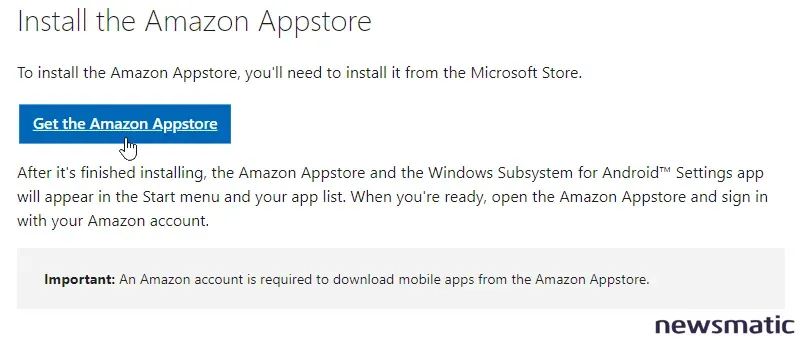
En la página de la Microsoft Store, haz clic en el botón "Instalar". La primera vez que lo hagas, se te solicitará configurar la virtualización necesaria para usar la tienda e instalar aplicaciones. En la ventana del Paso 1, haz clic en el botón "Configurar" para comenzar (Figura B).
En la ventana del Paso 2, haz clic en el botón "Descargar". Haz clic en "Siguiente" cuando se te solicite. En el Paso 3, haz clic en el botón "Reiniciar" para reiniciar tu PC (Figura C).
 Enseñanza y Aprendizaje con Microsoft: Herramientas y Lecciones para Profesores de todos los Niveles
Enseñanza y Aprendizaje con Microsoft: Herramientas y Lecciones para Profesores de todos los NivelesDespués de reiniciar tu PC, aparecerá brevemente una ventana para Windows Subsystem, seguida de una ventana de vista previa de la tienda de aplicaciones de Amazon que te solicitará iniciar sesión con tu cuenta de Amazon o crear una nueva cuenta. Haz clic en el botón "Iniciar sesión" para iniciar sesión con tu cuenta de Amazon (Figura D).
Explorar y descargar aplicaciones
Ahora, la tienda de aplicaciones de Amazon aparecerá, con sus ofertas organizadas por Selección del editor, Para niños, Principales pagados y Todas las aplicaciones y juegos. Dado que la vista previa está orientada a consumidores, verás muchas juegos y programas para niños. Si deseas usar la tienda para fines empresariales o profesionales, puedes encontrar otros tipos de aplicaciones, como Kindle para Android, Audiolibros de Audible, The Wall Street Journal y The Washington Post (Figura E).
Además de explorar diferentes categorías, puedes buscar aplicaciones específicas por nombre. Escribe una palabra o frase en el campo de búsqueda en la parte superior para encontrar aplicaciones relacionadas (Figura F).
Haz clic en el botón "Obtener" de una aplicación que desees instalar y luego haz clic en "Descargar". Si deseas una aplicación de pago, haz clic en el botón "Precio". Puedes pagar tu compra a través de tu método de pago predeterminado de Amazon o mediante Amazon Coins, que puedes comprar a través de la tienda.
Después de que la aplicación se haya instalado, haz clic en el botón "Abrir". Luego podrás comenzar a usar la aplicación como lo harías normalmente. Por ejemplo, al iniciar sesión en la aplicación de Kindle, verás la biblioteca de todos los libros que has descargado o comprado (Figura G).
Configuración adicional
Para ver todas las aplicaciones que has instalado, haz clic en tu nombre en la parte superior del panel izquierdo. Para controlar y personalizar la tienda de aplicaciones de Amazon, haz clic en "Configuración". Aquí, puedes habilitar o deshabilitar compras dentro de las aplicaciones, notificaciones y datos de uso de aplicaciones (Figura H).
 Guía de Examen de Certificación Lotus Notes: Desarrollo de Aplicaciones y Administración del Sistema
Guía de Examen de Certificación Lotus Notes: Desarrollo de Aplicaciones y Administración del SistemaFinalmente, ten en cuenta que la tienda de aplicaciones de Amazon para Windows 11 está en proceso de desarrollo. Con suerte, con el tiempo, se mejorará y será de mayor valor no solo para los consumidores, sino también para los profesionales del negocio.
En Newsmatic nos especializamos en tecnología de vanguardia, contamos con los artículos mas novedosos sobre Software, allí encontraras muchos artículos similares a Cómo instalar y usar la tienda de aplicaciones de Amazon en Windows 11 , tenemos lo ultimo en tecnología 2023.

Artículos Relacionados